
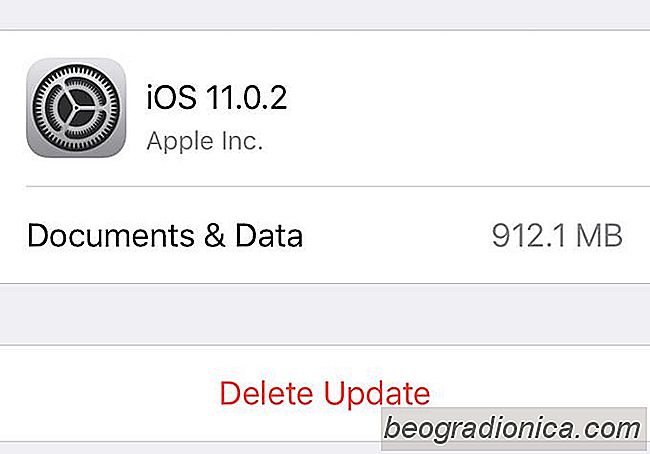
IOS-uppdateringar kan laddas ned OTA eller via iTunes. OTA-uppdateringen ûÊr lûÊttare och ofta ûÊr filens nedladdningsstorlek ocksûË mindre. Allt du behûÑver ûÊr minst 50% batteri eller du kan ansluta enheten till en strûÑmkûÊlla och uppdateringen installeras nûÊr den laddas ner. iOS uppdateringar sûÊllan, om nûËgonsin, tegelsten en iPhone. I det sûÊllsynta fallet gûÑr de en tegelsten, det ûÊr inte riktigt murad. Du kan ûËterstûÊlla en iPhone frûËn en sûÊkerhetskopia, varfûÑr det ûÊr viktigt att ha en. Som sagt, OTA uppdateringar ibland misslyckas med att installera. NûÊr det hûÊnder kan du behûÑva ta bort en nedladdad uppdatering pûË iOS och ladda ner den hela tiden igen. Det enda problemet ûÊr att det inte verkar vara en raderingsknapp fûÑr den.
Den goda nyheten ûÊr att Apple verkligen lûËter dig ta bort en nedladdad uppdatering pûË IOS. Det ûÊr en ûÑverraskande enkel process. Radera-knappen ûÊr pûË ett udda stûÊlle men vi plockar nûÊsan hûÊr.
Om du vill ta bort en nedladdad uppdatering pûË iOS ûÑppnar du appen InstûÊllningar. GûË till AllmûÊnt> iPhone-lagring. VûÊnta pûË att lagringsanvûÊndningsuppgifterna ska fyllas i pûË den hûÊr fliken. De kan ta ett tag. Vissa appar visas direkt, medan andra tar mer tid. Det ûÊr bara nûÊr fûÊltet upptill visar dig korrekt kategoriserad lagringsanvûÊndning att processen ûÊr klar.
Listan ûÑver appar sorteras efter hur mycket utrymme de fûÑrbrukar pûË telefonen. Apparna som fûÑrbrukar mest utrymme finns hûÑgst upp i listan. Leta efter den iOS-version som har laddats ner till din enhet och tryck pûË den. Du kommer att se en "Delete Update" -knapp. Tryck pûË det fûÑr att ta bort uppdateringen frûËn telefonen.
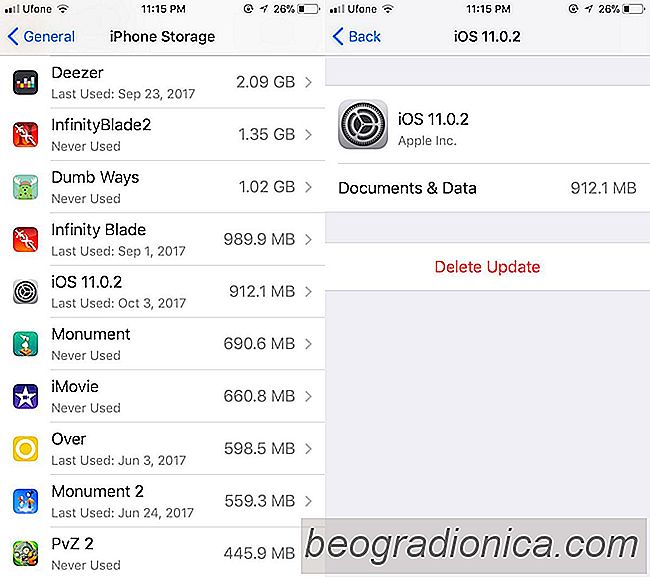
Du kan ladda ner uppdateringen igen genom att gûË till instûÊllningsappen och sûÑka efter en uppdatering under AllmûÊnt> Programuppdatering.

SûË hûÊr stûÊnger du av prediktiv emoji i iOS 10
Har iOS 10 gjort betydande batteridriering, ûÊndras till appen Meddelanden. Appen var ursprungligen enkel och byggdes fûÑr att det inte fanns nûËgon nonsensmeddelande. Nu har det allt frûËn klistermûÊrken till konfetti. Funktionerna som lûÊggs till i appen Meddelanden hjûÊlper till att konkurrera med andra meddelandeprogram som Facebook Messenger och Whatsapp.
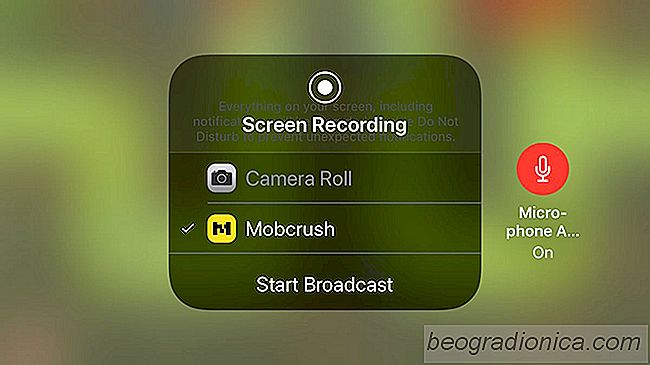
Hur du springer iPhone-spel fûÑr att snurra
Twitch har en iOS-app och appen har en live streaming-funktion. TyvûÊrr lûËter du inte strûÑmma iPhone-spel till Twitch. IstûÊllet fûÑrbinder den med enhetens kamera och sûÊndningar frûËn den, live. Spel ûÊr helt borta frûËn denna funktion. Nu skulle de flesta sûÊga att iPhone-spel inte ûÊr riktiga spel, men det ûÊr ett argument fûÑr en annan dag.